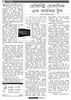হোম > রেজিস্ট্রি মেকানিক এক কার্যকর টুল
লেখক পরিচিতি
লেখকের নাম:
মোহাম্মদ ইশতিয়াক জাহান
ইমেইল:rony446@yahoo.com:
মোট লেখা:৮৮
লেখা সম্পর্কিত
পাবলিশ:
২০০৯ - আগস্ট
তথ্যসূত্র:
কমপিউটার জগৎ
লেখার ধরণ:
সফটওয়্যার
তথ্যসূত্র:
সফটওয়্যার
ভাষা:
বাংলা
স্বত্ত্ব:
কমপিউটার জগৎ
রেজিস্ট্রি মেকানিক এক কার্যকর টুল
কমপিউটার ব্যবহারকারীদের প্রায় সময় বিভিন্ন প্রয়োজনে সফটওয়্যার ইনস্টল ও আন-ইনস্টল করতে হয়। এসব সফটওয়্যারের বিভিন্ন তথ্য উইন্ডোজের রেজিস্ট্রিতে জমা থাকে। সফটওয়্যার ইনস্টলেশন ও আন-ইনস্টলেশনের ফলে রেজিস্ট্রি ফাইলে অনেক সময় বিভিন্ন এরর থাকে, যা ক্লিন করার বা রিপেয়ার করার জন্য থার্ড পার্টি টুলের প্রয়োজন হয়। এবারের সংখ্যায় রেজিস্ট্রি মেকানিক সফটওয়্যার সম্পর্কে আলোচনা করা হয়েছে, যা আপনার কমপিউটারের রেজিস্ট্রি ফাইলের বিভিন্ন সমস্যার সমাধান করতে সক্ষম।

রেজিস্ট্রি মেকানিকের সাহায্যে খুব সহজেই উইন্ডোজের রেজিস্ট্রি ফাইলকে ক্লিন, রিপেয়ার ও অপটিমাইজ করা যায়। রেজিস্ট্রি ফাইলের বিভিন্ন ভুল বা সমস্যার কারণে উইন্ডোজ অপারেটিং সিস্টেম ক্র্যাশ করতে পারে, সিস্টেম ধীর গতি হওয়া বা ঘন ঘন এরর দেখা দিতে পারে। রেজিস্ট্রি ক্লিনার প্রতিনিয়ত ব্যবহারের ফলে ও রেজিস্ট্রি এররগুলো রিপেয়ার করার ফলে সিস্টেমের পারফরমেন্স যথেষ্ট উন্নত হবে।
রেজিস্ট্রি মেকানিকের প্রধান বৈশিষ্ট্য হচ্ছে হাই-পারফরমেন্স ডিটেকশন অ্যালগরিদম ব্যবহার করে খুব দ্রুতগতিতে অকার্যকর ও হারিয়ে যাওয়া ফাইলগুলোকে শনাক্ত করতে পারে। ঘন ঘনভাবে সফটওয়্যার ইনস্টল এবং আন-ইনস্টল করলে বা ঠিকভাবে সফটওয়্যার আন-ইনস্টল না করলে বা সমস্যাযুক্ত ড্রাইভার বা সফটওয়্যার ইনস্টল করলে রেজিস্ট্রিতে এসব সমস্যা দেখা দিতে পারে।
রেজিস্ট্রি মেকানিক সফটওয়্যারটি ব্যবহার করা খুবই সহজ। http://rony-blog.co.nr ওয়েবসাইটে সফটওয়্যারের লিঙ্ক দেয়া আছে, এখান থেকে সফটওয়্যারটি আপনার কমপিউটারে ডাউনলোড করে ইনস্টল করুন। ইনস্টলেশন পদ্ধতি সাধারণ সফটওয়্যার ইনস্টলেশনের মতোই, তাই এখানে ইনস্টলেশন পদ্ধতি দেখানো হয়নি। ইনস্টলেশনের পর ইন্টারনেটে সংযুক্ত থাকা অবস্থায় সফটওয়্যারটি চালু করে আপডেট বাটনে ক্লিক করে সফটওয়্যারটি আপডেট করে নিন।
রেজিস্ট্রি মেকানিক ব্যবহার পদ্ধতি
রেজিস্ট্রি মেকানিক সফটওয়্যার চালু করলে নিচের মতো একটি উইন্ডো প্রদর্শিত হবে।
০১. হোম মেনু :
Home মেনুতে রয়েছে Scan Your Registry, Optimize Your System, Monitor Your Registry, Compact Your Registry, Tuneup Your Services, Restore নামে বেশ কিছু অপশন।
ক. স্ক্যান ইয়োর রেজিস্ট্রি : এই অপশনে ক্লিক করলে রেজিস্ট্রি ফাইলগুলোকে স্ক্যান করবে এবং স্ক্যান করার পর যদি কোনো এরর পায়, তবে মেসেজ দেবে এবং সেখান থেকে রিপেয়ারে ক্লিক করে খুব সহজেই রেজিস্ট্রির ফাইলসমূহের এররগুলোকে রিপেয়ার করতে পারবেন।

খ. অপটিমাইজ ইয়োর সিস্টেম : এই অপশনে ক্লিক করলে আপনার সামনে একটি উইন্ডো প্রদর্শিত হবে যার উপর দিকে বেশ কিছু অপশন রয়েছে- অপটিমাইজেশন, প্রসেস, পারফরমেন্স, ড্রাইভ/স্পেস, সিস্টেম ইনফরমেশন। বাইডিফল্ট অপটিমাইজেশন অপশনে দু’ধরনের অপশন থাকে, যথা : অপটিমাইজ ইয়োর সিস্টেম ও স্টার্ট ডিফ্র্যাগ। প্রসেস অপশনে মাউস দিয়ে ক্লিক করলে সিস্টেমে যেসব ফাইল চলছে তার লিস্ট দেখাবে। পারফরমেন্স অপশনে ক্লিক করলে সিপিইউ ও র্যা মের পারফরমেন্স দেখাবে। ড্রাইভ/স্পেসে ক্লিক করলে সিস্টেমের সব ড্রাইভ পার্টিশন ও ড্রাইভের স্ট্যাটাস দেখাবে যে কোন ড্রাইভ কতটুকু খালি আছে বা কোন ড্রাইভের বর্তমান অবস্থা কি। সিস্টেম ইনফরমেশন অপশনে ক্লিক করলে সহজেই সিস্টেমের বর্তমান তথ্যগুলো পেয়ে যাবেন। আপনার চাহিদা অনুযায়ী অপশন সিলেক্ট করে নিন।
গ. মনিটর ইয়োর রেজিস্ট্রি : এই অপশনে ক্লিক করলে রেজিস্ট্রি মেকানিক উইন্ডোটি কমপিউটারের টাস্কবারে মিনিমাইজ হয়ে চলে আসবে। টাস্কবারের আইকনে ক্লিক করলে আবার উইন্ডোটি প্রদর্শিত হবে।
ঘ. কম্প্যাক্ট ইয়োর রেজিস্ট্রি : রেজিস্ট্রির গ্যাপ, অপচয় হওয়া স্পেস ও সিস্টেমের পারফরমেন্সকে অপটিমাইজ করার জন্য এই অপশন। এ প্রসেসটি হতে বেশ সময় লাগতে পারে এবং প্রসেসটি সম্পন্ন হওয়ার পর কমপিউটার রিস্টার্ট দিতে হবে।
ঙ. টিউনআপ ইয়োর সার্ভিস : এই অপশনটি আপনার কমপিউটারের পারফরমেন্সকে বাড়াতে বিভিন্ন ধরনের সুবিধা দেবে এবং এই অপশনে রয়েছে তিন ধরনের সার্ভিস যেমন : রিকোমেন্ডেড সার্ভিসেস, মিনিমাল সার্ভিসেস, রিস্টোর সার্ভিসেস। আপনার চাহিদা অনুযায়ী সার্ভিসটিতে ক্লিক করে সিস্টেমের পারফরমেন্সকে বাড়াতে পারেন।
চ. রিস্টোর : আগের সব ব্যাকআপ ডাটাকে রিস্টোর করার জন্য এ অপশনটি।
০২. কমপিউটার :
এই মেনুতেও বেশ কিছু সুবিধা রয়েছে। যেমন : কমপিউটার ম্যানেজমেন্ট, উইন্ডোজ আপডেট, সিস্টেম রিস্টোর, সিস্টেম প্রোপার্টিজ, সিস্টেম ইনফরমেশন, কন্ট্রোল প্যানেল ইত্যাদি।
লোকাল ও রিমোট কমপিউটারকে ম্যানেজ করার জন্য কমপিউটার ম্যানেজমেন্ট অপশন। উইন্ডোজের ইনস্টলেশন আপডেট করার জন্য এই উইন্ডোজ আপডেট অপশন। এই অপশন ব্যবহার করার আগে ব্যবহার পদ্ধতি দেখে নিন। আপনার কমপিউটারের আরো বেশ কিছু সুবিধার জন্য রয়েছে সিস্টেম রিস্টোর, সিস্টেম প্রোপার্টিজ, কন্ট্রোল প্যানেল ইত্যাদি অপশন।
০৩. সিকিউরিটি :
সিকিউরিটি মেনুতে চার ধরনের অপশন রয়েছে। যেমন : লোকাল সিকিউরিটি সেটিং, লোকাল ইউজার অ্যাড গ্রুপস, গ্রুপ পলিসি, এডিটর, উইজার, উইন্ডোজ সিকিউরিটি সেন্টার। এ অপশনগুলো সিস্টেমের বেশ কিছু উল্লেখযোগ্য সুবিধা দিয়ে থাকবে।
০৪. সিস্টেম :
ডিভাইস ম্যানেজার, ডিস্ক ম্যানেজমেন্ট, ইভেন্ট ভিউয়ার, পারফরমেন্স মনিটর নামে চার ধরনের অপশন রয়েছে সিস্টেম মেনুতে, যা ব্যবহারে সিস্টেমের অনেক কিছু সহজে নিয়ন্ত্রণ করতে পারবেন।
০৫. হেল্প সেন্টার :
পিসিটুল ল্যাব ও উইন্ডোজ রেজিস্ট্রির গাইড দেখার জন্য এই মেনুটি। হেল্প সেন্টারের হেল্প পাওয়ার জন্য কমপিউটারকে ইন্টারনেটের সাথে যুক্ত থাকতে হবে।
০৬. অপশন :
রেজিস্ট্রি মেকানিকের সেটিংস পরিবর্তন বা রিস্টোর বা আপডেট করার জন্য এ মেনুটি। এ মেনুর সাহায্যে খুব সহজেই রেজিস্ট্রি মেকানিক সফটওয়্যারের সেটিং পরিবর্তন করে নিতে পারেন।
উপরের আলোচিত মেনুগুলো রেজিস্ট্রি মেকানিকের ভার্সন অনুযায়ী পরিবর্তন হতে পারে। তাই ইন্টারনেট থেকে ডাউনলোড করার পর অপশনগুলো চেক করে নিন এবং যে অপশনই ব্যবহার করবেন, তার সাথে পাশে লেখা ম্যাসেজটি ভালোভাবে পড়ে নিন। বিস্তারিত জানার জন্য ভিজিট করুন : http://rony-blog.co.nr
কজ ওয়েব
ফিডব্যাক rony446@yahoo.com
লেখাটি পিডিএফ ফর্মেটে ডাউনলোড করুন
পাঠকের মন্তব্য
২০০৯ - আগস্ট সংখ্যার হাইলাইটস
অনুরূপ লেখা